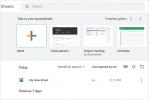Embora seja sempre uma boa ideia limpe seu iPhone antes de vendê-lo ou entregá-lo a outra pessoa, não é incomum que algumas pessoas se esqueçam dessa etapa importante, especialmente se estiverem apenas entregando um iPhone antigo a um amigo ou familiar. Portanto, se você adquiriu um iPhone usado de algum lugar, você pode descobrir que ainda está conectado ao ID Apple do proprietário anterior, o que pode pode ser uma situação bastante frustrante, pois torna difícil para você tornar seu novo iPhone verdadeiramente seu ter.
Conteúdo
- Como remover o ID Apple de outra pessoa com a senha
- Como pedir a alguém para remover remotamente o ID Apple do iPhone
- Como remover o ID Apple de outra pessoa se você não tiver a senha dela
- Como se livrar do ID Apple de outra pessoa na App Store, Apple Music e outros serviços da Apple
Dependendo de qual Apple ID você está usando, isso pode ser mais do que apenas um inconveniente. Usar um iPhone totalmente conectado ao ID Apple de outra pessoa significa que você sincronizará dados como suas fotos e mensagens com a conta iCloud deles em vez da sua, e é provável que eles possam rastrear sua localização por meio do Apple
Encontre meu iphone. Mesmo que seja um amigo próximo ou familiar imediato, você pode não querer que eles tenham esse nível de acesso à sua vida pessoal.Vídeos recomendados
Se você permitiu que outra pessoa usasse seu iPhone, também é possível que ela tenha feito login em seu ID Apple para baixar algo da App Store ou da iTunes Store. Isso é muito menos uma preocupação com a privacidade, pois o iPhone ainda está usando seu ID da Apple para o iCloud e outras informações importantes; no entanto, você ainda terá problemas para baixar ou comprar aplicativos e instalar atualizações neste caso, então é melhor voltar para o seu próprio ID Apple.
Relacionado
- Por que você não pode usar o Apple Pay no Walmart
- Este pequeno gadget oferece o melhor recurso do iPhone 14 por US $ 149
- Tem um iPhone, iPad ou Apple Watch? Você precisa atualizá-lo agora
Felizmente, a maioria desses problemas é facilmente solucionável, desde que você tenha acesso total ao iPhone e saiba sua senha ou senha. Vamos percorrer os diferentes cenários.
Como remover o ID Apple de outra pessoa com a senha

Remover um ID Apple do seu iPhone é bastante fácil, desde que você tenha a senha. Se o proprietário anterior estiver por perto, você pode entregar o iPhone a ele e deixá-lo digitá-lo sozinho ou, se ele confiar em você o suficiente, pode pedir que forneça a senha do ID Apple pelo telefone.
De qualquer forma, você pode desconectar a conta do iPhone fazendo o seguinte:
- Abra o Configurações app no seu iPhone e toque no nome na parte superior da tela.
- Role até a parte inferior da tela e toque em Sair.
- Você será solicitado a inserir a senha do ID Apple do proprietário anterior para desativar o recurso Find My iPhone (se estiver ativado) e, em seguida, passar por várias outras etapas para confirmar que deseja sair iCloud.
- Quando perguntado se deseja manter ou remover dados como contatos, eventos de calendário e fotos, certifique-se de que todos os interruptores estejam desativados e escolha Sair no canto superior direito e depois Sair novamente na caixa de diálogo de confirmação que aparece.
Depois que o processo for concluído, você retornará à tela principal do aplicativo Configurações, onde o nome será substituído por um Faça login no seu iPhone incitar. Selecione isso e siga as etapas para entrar com seu próprio ID Apple.
Como pedir a alguém para remover remotamente o ID Apple do iPhone

Se você não tem o antigo proprietário do seu iPhone ao alcance da mão e ele não está disposto a lhe dar o iCloud senha, você pode pedir a eles para apagar remotamente seu dispositivo e removê-lo de sua conta usando o Find My iPhone da Apple recurso. No entanto, isso apagará tudo do seu iPhone e retornará às configurações de fábrica.
Isso pode não ser um problema se for um iPhone que você acabou de adquirir, mas se não for, você vai querer certifique-se de fazer backup no seu Mac ou PC antes de prosseguir. Um backup do iCloud não funcionará neste caso, pois você faria backup de seus dados para a conta do iCloud de outra pessoa e não capaz de restaurá-lo de lá sem entrar em sua conta do iCloud novamente, o que meio que anula o propósito de todo esse exercício.
Aqui estão as etapas que a outra pessoa deve seguir para limpar e remover o iPhone da conta dela. Observe que o Find My iPhone deve estar ativado no dispositivo para que isso funcione. No entanto, esse geralmente é o padrão e, se o Find My iPhone não estiver ativado, você poderá pular para a próxima seção, pois não precisará de uma senha para sair do ID Apple da outra pessoa.
- Usando o navegador da Web, eles devem visitar www.iCloud.com/find e faça login com seu ID Apple e senha.
- Peça-lhes para selecionar Todos os dispositivos na parte superior da tela, acima do mapa.
- Peça-lhes que selecionem o nome do seu iPhone na lista.
- Em seguida, devem selecionar Apagar iPhone na próxima tela e clique Apagar na caixa de diálogo de confirmação que aparece. Eles também precisarão digitar novamente a senha do ID Apple para confirmar.
- Como esse recurso visa ajudar a pessoa a recuperar um iPhone perdido, serão exibidas etapas adicionais para permitir que ela insira um número de telefone de contato e uma mensagem. Eles podem pular essas etapas.
- Depois de concluir todas as etapas, seu iPhone deve ser apagado e retornado às configurações de fábrica quase imediatamente, desde que você tenha uma conexão com a Internet.
- A outra pessoa verá uma tela final mostrando o iPhone com a etiqueta “Apagado” ao lado. Peça para eles clicarem Remover da conta para remover totalmente o iPhone de seu ID Apple. Não pule esta última etapa, pois é necessário desativar o recurso de bloqueio de ativação. A menos que o dispositivo seja removido da conta da outra pessoa, você ainda precisará do ID Apple e da senha dela para configurá-lo novamente.
Feito isso, seu iPhone estará na tela de boas-vindas, como se você o tivesse tirado da caixa novinho em folha. Você pode seguir as instruções para configurá-lo com seu próprio ID Apple. Se você fez um backup em seu computador que deseja restaurar, terá a chance de fazer isso durante o processo de configuração.
Como remover o ID Apple de outra pessoa se você não tiver a senha dela

Se você não conhece ou não consegue encontrar o proprietário anterior ou não consegue que ele coopere com você, as coisas podem ser um pouco mais complicadas.
No cenário muito improvável de o proprietário anterior não ter o Find My iPhone ativado, você não precisa da senha para sair do ID Apple. Basta seguir as etapas na primeira seção para encontrar o Sair botão. Você não será solicitado a fornecer uma senha, pois isso é necessário apenas como um recurso de segurança para desativar o Find My iPhone.
No entanto, como o Find My iPhone está ativado por padrão, ele precisaria ser desativado deliberadamente e especificamente. Na maioria dos casos, ele estará ativado, então você precisará ter a senha do ID Apple da outra pessoa para desativá-lo.
Dependendo da versão do iOS em execução no seu iPhone e se ele foi configurado como um “dispositivo confiável” por o proprietário anterior, você pode alterar a senha do ID Apple usando a senha do dispositivo - supondo que tenha um. No entanto, isso bloqueará a pessoa de seu ID Apple em todos os outros dispositivos, criando alguma confusão e forçando-a a descobrir como redefinir sua senha novamente.

Se este é um movimento apropriado depende das circunstâncias. Embora pareça justo que o proprietário anterior tenha falecido ou não use mais esse ID Apple, em outras situações, seria bom fazer o possível para entrar em contato com o proprietário original antes de dar esse passo. No entanto, se você decidiu que isso é o que precisa fazer, veja como fazê-lo:
- Abra o Configurações app no seu iPhone e toque no nome na parte superior da tela.
- Selecione Login e segurança.
- Escolher Alterar a senha.
- Se for possível alterar a senha do ID Apple usando a senha do dispositivo, você verá uma tela solicitando que digite a senha do iPhone. Digite e selecione Feito.
- Na próxima tela, selecione uma nova senha para o ID Apple e digite-a novamente para confirmá-la e selecione Mudar do canto superior direito.
Depois de alterar a senha do ID Apple, você pode retornar à seção anterior e sair do ID Apple usando a nova senha.
Alterar a senha do ID Apple usando a senha do dispositivo não será possível em todas as situações. Para que isso funcione, o iPhone precisa ter uma senha em primeiro lugar - você não pode adicionar uma mais tarde apenas para alterar a senha do ID Apple, pois precisará inserir a senha do ID Apple para definir uma. O iPhone também deve ter sido configurado como um “dispositivo confiável” para o ID Apple da pessoa.
Na maioria dos casos, ambas as coisas serão verdadeiras, então vale a pena tentar, mas se você não vir a opção de usar sua senha para alterar a senha do ID Apple, não haverá mais nada a fazer. Há também uma chance de que a Apple retire esse recurso no futuro, após uma recente Wall Street Journal relatam que os ladrões têm explorado isso para bloquear as pessoas de suas próprias contas da Apple.
Se o proprietário anterior tinha o Find My iPhone ativado em seu dispositivo e você não consegue ou não quer redefinir a senha do ID Apple usando a senha do dispositivo, infelizmente, você está preso. O recurso de bloqueio de ativação da Apple faz um trabalho muito bom em tornar os iPhones roubados inúteis para os ladrões como algo mais do que peças sobressalentes. Não há como contornar o Bloqueio de Ativação que resultará em um iPhone funcionando normalmente; sites que pretendem contornar o Bloqueio de Ativação são golpes completos ou envolvem ferramentas de “jailbreaking” isso impedirá que o iPhone seja usado com a maioria dos serviços da Apple, incluindo o iCloud e o aplicativo Loja.
Mesmo se você use o método de força bruta “DFU” para redefinir o iPhone de fábrica, você ainda será confrontado com uma solicitação para inserir o ID Apple e a senha do proprietário original antes você pode configurá-lo, a menos que o proprietário original o remova de sua conta por meio do aplicativo Find My ou da web portal.
Como se livrar do ID Apple de outra pessoa na App Store, Apple Music e outros serviços da Apple

Em alguns casos, você pode emprestar seu iPhone a um amigo ou parente, que então baixa aplicativos para o seu iPhone através da App Store usando seu próprio ID Apple. Se eles não saírem da App Store antes de devolver o iPhone, você inevitavelmente descobrirá que não pode baixar novos aplicativos, pois será solicitada a senha do ID Apple em vez da sua.
Felizmente, desligá-los da App Store é fácil e não requer senha. Este método também pode ser usado se você comprou um iPhone usado e o ID Apple do proprietário anterior ainda está nele, embora fortemente recomendamos lidar com o ID da Apple em todo o sistema, pois, caso contrário, o proprietário anterior terá muito mais acesso ao seu iPhone e aos seus dados pessoais do que deveria.

Veja como alternar o ID Apple usado para os serviços da Apple, incluindo App Store, Apple Music, Apple TV, Apple Podcasts, iTunes Store e muito mais.
- Abra o Configurações app no seu iPhone e toque no seu nome na parte superior da tela.
- Selecione Mídia & Compras.
- No pop-up que aparece na parte inferior, escolha Sair e confirme na caixa de diálogo que aparece.
- Selecione Mídia e compras de novo.
- Selecione Continuar no pop-up que aparece para entrar com o mesmo ID Apple que você usa para o iCloud, ou selecione Não (seu nome) para entrar com um ID Apple diferente.
Essa técnica também é útil para quem precisa trocar de conta da App Store em seu dispositivo pessoal por qualquer motivo, como se você tiver várias contas em diferentes países. Esteja ciente de que a conta aqui abrange todos os serviços da Apple, incluindo Apple Music e Apple TV+, mas não afeta outros recursos, como iCloud, FaceTime e iMessage.
Observe também que, se você comprou e baixou aplicativos usando um ID Apple diferente, esses aplicativos exigirão que você faça login nesse ID anterior para obter essas atualizações. Se você estiver nessa situação, talvez seja melhor excluir esse aplicativo e baixá-lo novamente com seu novo ID Apple.
Recomendações dos editores
- Um iPhone acabou de ser vendido por uma quantia absurda em leilão
- Este telefone Android de $ 600 tem uma grande vantagem sobre o iPhone
- iPhone 15: data de lançamento e previsões de preços, vazamentos, rumores e muito mais
- Eu realmente espero que esse vazamento de preço do iPhone 15 Pro não seja verdade
- As melhores capas para iPhone 14 Pro Max: as 15 melhores que você pode comprar